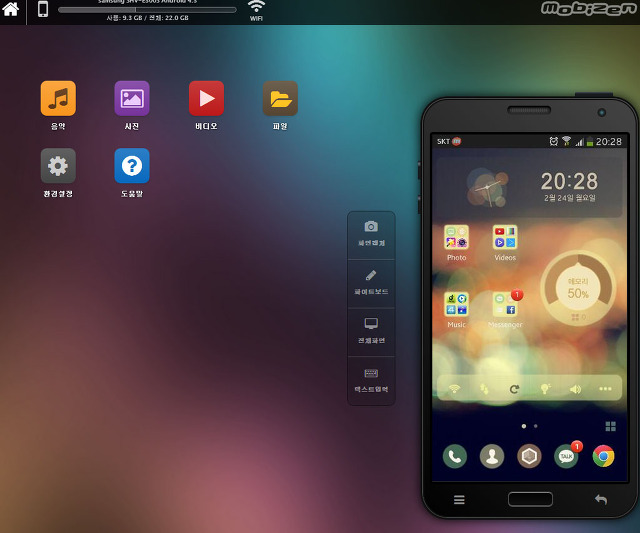컴퓨터로 스마트폰 원격제어, 게임하기
스마트폰을 사용하다보면 가끔 컴퓨터로 스마트폰의 화면을 그대로 볼 수 있으면 좋겠다는 생각을 합니다. 스마트폰 화면을 캡쳐해야 될 때나 게임을 할 때..필요할 때가 있죠. 일일히 스마트폰의 캡쳐기능으로 캡쳐해서 컴퓨터로 다시 전송하면 상당히 귀찮습니다. 오늘은 컴퓨터로 스마트 화면을 그대로 보면서 캡쳐도 하고 게임도 즐길 수 있는 어플에 대해 포스팅 해봤습니다.
모비즌 :: 컴퓨터로 스마트폰 화면을 원격제어!
▶ 스마트폰 세팅방법
1. 스마트폰으로 플레이스토어에서 모비즌을 검색 & 설치한다.
▲ 플레이스토어에서 "모비즌"이라고 검색하면 제일 윗쪽에 뜹니다.
2. 모비즌을 실행 한 뒤, 회원가입을 하고 튜토리얼을 마친다.
▲ 휴대폰에 e-mail계정이 동기화 되어 있다면 따로 회원가입을 하지 않고 새로운 비밀번호만 설정하면 됩니다. 이 후 튜토리얼은 다음 버튼을 눌러주세요.
▲ 위와 같은 화면이 떴다면 모바일에서는 모든 준비가 끝났습니다.
▶ 컴퓨터로 스마트폰 원격제어 하기
스마트폰 세팅이 끝났으면 이제 모비즌 사이트를 통해 내 스마트폰에 접속하는 일만 남았습니다. 아래 링크의 모비즌 사이트로 가서 앞서 등록했던 이메일주소와 비밀번호를 입력합니다.
https://www.mobizen.com |
▲ 스마트폰에서 등록한 e-mail 주소와 비밀번호를 입력하고 시작하기를 눌러주세요.
시작하기 아랫쪽에 보이는 확장기능 다운로드를 클릭하면 Windosw, Mac 버전의 확장프로그램을 설치할 수 있습니다. 확장프로그램을 설치하면 휴대폰에서 사진, 음악, 비디오, 파일 등을 전송할 수 있습니다. 굳이 설치하지 않아도 스마트폰 원격제어는 가능합니다.
▲ 스마트폰 접속에 성공한 모습, 마우스로 모든 조작이 가능하다.
스마트폰 접속시 USB가 가장 속도가 빠르다고 하는데..와이파이, LTE로 해도 거의 딜레이가 없는 것 같습니다. 마우스 좌클릭이 터치의 기능을 하고, 홈버튼, 메뉴버튼, 뒤로가기 버튼도 실제와 같이 작동합니다.
이상으로 컴퓨터로 스마트폰 원격제어하는 방법에 대해 살펴보았습니다. 생각보다 훨씬 간단하죠? ^^ 저 같은 경우 스마트폰으로 캡쳐해야 할 때 자주 사용하고 있습니다만 어떻게 활용하느냐에 따라 더욱 다양하게 사용할 수 있는 유용한 어플인 것 같습니다.